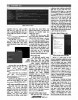হোম > উইন্ডোজ ১০-এর বিরক্তিকর কিছু উপাদান যেভাবে সমাধান করবেন
লেখক পরিচিতি
লেখকের নাম:
তাসনীম মাহ্মুদ
মোট লেখা:১২৭
লেখা সম্পর্কিত
পাবলিশ:
২০১৭ - এপ্রিল
তথ্যসূত্র:
কমপিউটার জগৎ
লেখার ধরণ:
ব্যবহারকারীর পাতা
তথ্যসূত্র:
ব্যবহারকারীর পাতা
ভাষা:
বাংলা
স্বত্ত্ব:
কমপিউটার জগৎ
উইন্ডোজ ১০-এর বিরক্তিকর কিছু উপাদান যেভাবে সমাধান করবেন
মাইক্রোসফটের নতুন অপারেটিং সিস্টেম উইন্ডাজ ১০ সম্ভবত উইন্ডোজ ঘরানার অন্যান্য অপারেটিং সিস্টেমগুলোর মধ্যে সেরা এবং এক নির্ভরযোগ্য অপারেটিং সিস্টেম হিসেবে ইতোমধ্যে ব্যবহারকারীদের আস্থা অর্জন করতে সক্ষম হয়েছে। যদিও বলা হয়, মাইক্রোসফটের অপারেটিং সিস্টেমগুলোর মধ্যে উইন্ডোজ ৭-এর পর উইন্ডোজ ১০ সবচেয়ে নির্ভরযোগ্য অপারেটিং সিস্টেম। তবে এর কিছু কিছু ফিচার আছে, যা ব্যবহারকারীর বিরক্তির কারণ হয়ে দাঁড়ায়। কমপিউটার জগৎ-এর নিয়মিত বিভাগ ব্যবহারকারীর পাতায় ইতোপূর্বে উইন্ডোজ ১০-এর কিছু বিরক্তিকর বিষয় ও এর সমাধান তুলে ধরা হয়েছিল। এরই ধারাবাহিকতায় এ লেখায় ব্যবহারকারীদের উদ্দেশে আরও কিছু উইন্ডোজ ১০-এর সবচেয়ে বিরক্তিকর বিষয় ও সেগুলো ফিক্স করার উপায় তুলে ধরা হয়েছে, যাতে ব্যবহারকারী তাদের কমপিউটিং জীবনকে অধিকতর স্বাচ্ছন্দ্যময় ও গতিময় করতে পারেন।
০১. অটো রিবুট থামানো
উইন্ডোজ ১০ আপডেট হয় নিয়মিত এবং আপাত দৃষ্টিতে মনে হয় তা কখনই শেষ হওয়ার নয়। উইন্ডোজ ১০-এ আপডেট প্রক্রিয়া ব্যবহারকারীর নিয়ন্ত্রণের বাইরে থাকে (যদি না আপনি আপডেট ফিচারকে বন্ধ করে থাকেন, যা এক খারাপ অভ্যাস হিসেবে বিবেচিত)। একটি আপডেটের পর যদি রিবুট না হয়, তাহলে এর চেয়ে খারাপ কিছু হতে পারে না। আসলে আপডেটের পর উইন্ডোজ নিজেই আপনার জন্য রিবুট হবে। এটি অবশ্য ওপেন অ্যাপের ক্ষেত্রে ডাটা হারানোর একটি ভালো কারণও হয়ে দাঁড়াতে পারে।
আপনি ইচ্ছে করলে অ্যাক্টিভ আওয়ার (Active Hours) নামের ফিচারের সুবিধা নিতে পারেন, যা আপনাকে সুযোগ দেবে রিবুটের জন্য সময় নির্ধারণ করার। তবে ব্যবহারকারীদের সহকর্মী ExtremeTech-এর সমাধান দিয়েছে Winaero ব্লগারের মাধ্যমে। এজন্য ব্যবহারকারীকে কন্ট্রোল প্যানেলে গিয়ে অ্যাডমিনিস্ট্রেটিভ টুলসে অ্যাক্সেস করতে হবে। এজন্য উইন্ডোজ ১০-এর সার্চ বক্সে Administrative Tools টাইপ করতে হবে। এবার বেছে নিন Task Scheduler। এবার বাম দিকের প্যানে Task Scheduler Library-এ ক্লিক করে Microsoft\Windows\UpdateOrchestrator-এ নেভিগেট করুন। এবার মাঝখানের প্যানে Reboot-এ ডান ক্লিক করে মেনু থেকে Disable সিলেক্ট করুন।
চিত্র-১ : উইন্ডোজ ১০ টাস্ক সিডিউলার স্ক্রিন
এতে উইন্ডোজ আপডেট ইনস্টলেশন বন্ধ হয় না, তবে রিবুট হওয়া বন্ধ হবে, যাতে আপনার সময়-সুযোগ অনুযায়ী রিবুট করতে পারেন। ইচ্ছে করলে উইন্ডোজ ১০-এ সেটিং ব্যাক করতে পারবেন। এ কাজের জন্য আরেকটি অপশন হলো ফ্রিওয়্যার প্রোগ্রাম ব্যবহার করা, যা রিস্টার্টকে বন্ধ করবে।
০২. স্টিকি কী প্রতিহত করা
যদি আপনি একটি সারিতে পাঁচবার শিফট কী চাপেন, তাহলে Sticky Keys সক্রিয় হবে। এটি একটি উইন্ডোজ ফিচার, যা কিবোর্ড শর্টকাট অনুমোদন করে, যেখানে যুগপৎ কী চাপার পরিবর্তে একবার একটি কী চেপে কাজ করা যায়। এটি কাজ করে যেকোনো কম্বোর সাথে, যেখানে সম্পৃক্ত থাকতে পারে Shift, Cntrl, Alt অথবা Windows keys।
যদি না জেনে এটি সক্রিয় করে থাকেন, তাহলে আপনাকে ডায়ালগ বক্সে yes-এ হিট করতে হতে পারে কোনো কিছু না ভেবেই। এটি খুব বিরক্তিকর হতে পারে। এমনটি ঘটতে বাধা দেয়ার জন্য পরপর পাঁচবার Shift কী চাপুন ওই ডায়ালগ বক্স আনার জন্য। এবার Ease of Access Center Set up Sticky Keys সিলেক্ট করুন এবং Turn on Sticky Keys when SHIFT is pressed five times-এর পাশে বক্স আনচেক করুন।
চিত্র-২ : স্টিকি কী সেটআপ অপশন
০৩. ইউজার অ্যাকাউন্ট কন্ট্রোল
মাইক্রোসফট তার ব্যবহারকারীদেরকে রক্ষা করার জন্য উইন্ডোজ ভিস্তা থেকেই ইউজার অ্যাকাউন্ট কন্ট্রোল (UAC) ফিচার সমন্বিত করেছে, যাতে সফটওয়্যার প্রোগ্রামে দ্রুতগতিতে প্রয়োজনীয় অ্যাডমিনিস্ট্রেটিভ অধিকার গ্রহণ করতে পারে বিশেষ করে সফটওয়্যার ইনস্টল বা আনইনস্টল করার সময়।
অতীতে সফটওয়্যার ইনস্টল করার সময় স্ক্রিন হঠাৎ করে অনুজ্জ্বল হয়ে পড়ে এবং মনে হয় সব কিছু সাময়িকভাবে থেমে আছে। উইন্ডোজে এখনও ইউএসি বিদ্যমান এবং ডেস্কটপে অনুজ্জ্বল। তবে এটি বন্ধ করার অপশনও আছে অথবা কিছু না হলেও স্ক্রিনের অনুজ্জ্বলতাকে প্রতিহত করতে পারবেন।
এ কাজ করার জন্য উইন্ডোজ ১০-এর সার্চ বক্সে UAC টাইপ করুন Change User Account Control Settings পাওয়ার জন্য। এ স্ক্রিনটি সিকিউরিটির চারটি লেভেলসহ একটি সস্নাইডার উপস্থাপন করে, যেমন Never notify থেকে শুরু করে Always notify। এবার অপশনগুলোর মধ্য থেকে মাঝের অপশনটি তুলে নিন। এটি নিচের নোটিফিকেশন থেকে দ্বিতীয়, যা নোটিফাই করে অনুজ্জ্বলতা ছাড়াই। এ অপশনে yes/no কনফার্মেশন অপশনসহ একটি ডায়ালগ বক্স আসবে, যখন কোনো কিছু ইনস্টল করবেন।
চিত্র ৩ : ইউজার অ্যাকউন্ট কন্ট্রোল সেটিং অপশন
০৪. অব্যবহৃত অ্যাপস ডিলিট করা
অনেক ব্যবহারকারীই হয়তো জানেন না উইন্ডোজ ১০-এ Groove Music নামে এক প্রোগ্রাম আছে। সারা বিশ্বের ব্যবহারকারীরা অন্যান্য সার্ভিস ব্যবহার করেন, সম্ভবত সে কারণেই নয়। তবে এখন এ থেকে পরিত্রাণ পেতে পারেন।
অব্যবহৃত অ্যাপ ডিলিট করার জন্য দরকার উইন্ডোজ ১০-এর সর্বাধুনিক ভার্সন নিয়ে কাজ করা। ২০১৬ সালের শেষে কয়েকটি প্রি-ইনস্টলড অ্যাপ চূড়ান্তভাবে ডিলিট করতে পারবেন Settings System Apps & Features-এ গিয়ে। মেইল এবং ক্যালেন্ডারসহ ডিলিটযোগ্য অ্যাপ হলো Groove Music, Weather এবং Maps। যদি আপনার আনইনস্টল অপশন হয়, তাহলে গ্রে আউট অর্থাৎ বিবর্ণ হয়, তাহলে ডস রুটে যেতে পারেন। এ প্রক্রিয়াটি কিছুটা জটিল ধরনের এবং আপনার করণীয় কাজ সম্পর্কে শতভাগ নিশ্চিত হতে হবে।
• Run as Administrator হয়ে উইন্ডোজ সার্চ বক্সে PowerShell টাইপ করুন।
• এবার কোট ছাড়া Get-AppxPackage– All Users টাইপ করুন। এর ফলে ইনস্টল করা উপাদানের এক বিশাল লিস্ট পাবেন, যেগুলো এসেছে মাইক্রোসফটের স্টোরসহ অন্যান্য উপাদান থেকে।
• এসব অ্যাপ খুঁজে পাওয়া খুব কঠিন হলেও সবশেষটি স্পষ্টভাবে রিড করা যাবে। এটি আসলে Grove Music। এবার PackageFullName লাইনের পাশে সবকিছু কপি করুন।
• এরপর কমান্ডে টাইপ করে ওই লাইনকে পেস্ট করুন remove-AppxPackage Microsoft.ZuneMusic_10.16122.10271.0_x64_8wekyb3d8bbwe-এ।
• রিটার্ন কী চেপে এটি এক্সিকিউট করুন। যদি কোনো এরর মেসেজ আবির্ভূত না হয়, তাহলে Groove Music গভীরভাবে বিজড়িত থাকবে।
চিত্র-৪ : উইন্ডোজ পাওয়ার শেল অপশন
০৫. একটি লোকাল অ্যাকাউন্ট ব্যবহার করা
মাইক্রোসফট সত্যি সত্যি চায় আপনি উইন্ডোজ ১০-এ আপনার মাইক্রোসফট অ্যাকাউন্টসহ সাইন করেন, যা মাইক্রোসফটের সব জিনিস যুক্ত করে। হতে পারে তা এক্স বক্স, অফিস ৩৬৫ সাবস্ক্রিপশন, ওয়ান ড্রাইভ অ্যাকাউন্ট, অ্যাপ কেনা অথবা উইন্ডোজ স্টোরের ভিডিও বা মিউজিক। এমনকি স্কাইপে কথা বলাসহ আরও অনেক জিনিস। যখন উইন্ডোজ সেটআপ করবেন, তখন মাইক্রোসফট বিশেষভাবে ওই অ্যাকাউন্ট ব্যবহার করে সাইনইন করতে বলবে।
সেটআপের সময় Skip this step-এ ক্লিক করুন। যদি ইতোমধ্যে মাইক্রোসফট অ্যাকাউন্টে সাইন করে থাকেন, তাহলে Settings Accounts Your email and Accounts-এ অ্যাক্সেস করুন। এবার একটি লোকাল অ্যাকাউন্টসহ Sign in ক্লিক করুন। এরপর একটি লোকাল অ্যাকাউন্ট নাম ও পাসওয়ার্ড এন্টার করতে পারবেন। এ কাজের জন্য মাইক্রোসফটের ক্রেডেন্সিয়াল দরকার হয়, যা হলো এক্ষেত্রে একমাত্র প্রতিবন্ধকতা। তাই আপনাকে প্রতিবার মাইক্রোসফটের লগইনে এন্টার করতে হয়। এটি স্বয়ংক্রিয়ভাবে আপনাকে সাইন করবে না, যদি আপনি মাইক্রোসফট অ্যাকাউন্টে সাইনইন করেন।
০৬. পিন ব্যবহার করা
যদি মাইক্রোসফট অ্যাকাউন্ট ব্যবহার করতে কোনো সমস্যায় না পড়েন, তবে অপছন্দ করেন দীর্ঘ সুপার সিকিউর পাসওয়ার্ড টাইপ করাকে। তাহলে এটি একটি সংক্ষেপ্ত পার্সোনাল আইডেন্টিফিকেশন নাম্বারে (PIN) রিসেট করতে পারেন, তবে শুধু পিসির ক্ষেত্রে। এ ক্ষেত্রে PIN হলো শুধু নিউমারাল, কোনো মিক্সড কেস বা বিশেষ ক্যারেক্টার খুব একটা সিকিউর নাও হতে পারে। তবে শুধু পিসির ক্ষেত্রে হলে মাইক্রোসফট অ্যাকাউন্টের অন্য কোথাও সিকিউরিটি কম্প্রোমাইজ করবে না। পাসওয়ার্ড আপনার ইচ্ছেমতো অনেক ডিজিটের হতে পারে।
এটি সেটআপ করার জন্য স্টার্ট মেনুতে ক্লিক করুন। এরপর Change account settings বেছে নিন। এবার Sign-In অপশনে নেভিগেট করুন এবং PIN-এর অন্তর্গত ক্লিক করে Add বাটনে ক্লিক করুন। এবার আপনার কাঙিক্ষত PIN এন্টার করে রিস্টার্ট করুন আবার চেষ্টা করার জন্য। যদি ইতোমধ্যেই PIN পেয়ে থাকেন, তাহলে এটি পরিবর্তন ও অপসারণ করার জন্য অপশনও পাবেন অথবা I forgot my PIN to recover it-এ ক্লিক করুন।
০৭. পাসওয়ার্ড লগইন এড়িয়ে যাওয়া
আপনি ইচ্ছে করলে লগইন পাসওয়ার্ড স্ক্রিন এড়িয়ে যেতে পারেন, যা আবির্ভূত হয় প্রতিবার পিসি রিবুট করার পর অথবা এমনকি কখনও কখনও স্ক্রিনসেভার থেকে ফিরে আসার পর। এ কাজ করার জন্য সার্চ বারে netplwiz টাইপ করার মাধ্যমে User Accounts কন্ট্রোল প্যানেলে যান। এবার অ্যাকাউন্ট সিলেক্ট করে Users must enter a user name and password to use this computer চেক বক্স আনচেক করুন। এরপর আপনি পাবেন একটি কনফার্মেশন বক্স, যা ওই পাসওয়ার্ড দুইবার এন্টার করতে বলবে। এ কাজ শেষে Ok করুন। এবার পিসি রিবুট করুন। যদি পিসি ঠিকভাবে কাজ করে, তাহলে পাসওয়ার্ডের জন্য রিকোয়েস্ট ছাড়াই পিসি কাজ করবে। যদি আপনার পিসিটি শেয়ার্ড হয়ে থাকে, তাহলে এ কাজটি করা ঠিক হবে না। যদি রিমোটলি পিসিতে লগইন করার চেষ্টা করে থাকেন, তাহলে পাসওয়ার্ড জানা থাকা দরকার।
চিত্র-৬ : পাসওয়ার্ড লগইন স্ক্রিন এড়িয়ে যাওয়ার প্রক্রিয়া
০৮. রিসেটের পরিবর্তে রিফ্রেশ করা
উইন্ডোজ ১০-এ সমন্বিত রয়েছে এক দারুণ ফিচার, যা ব্যবহারকারীকে অপরিহার্যভাবে আপনার কমপিউটারে উইন্ডোজ ১০ রিইনস্টল করার সুযোগ করে দেয় একেবারে গোড়া থেকে। অনেকটা নতুনের মতো কোনো ডাটা ডিলিট না করে। তবে আপনাকে সফটওয়্যার ও ড্রাইভার রিইনস্টল করতে হবে। যখন পিসি রিপেয়ারের বাইরে থাকবে, তখন এতে অ্যাক্সেস করতে পারবেন Settings Update & Security Recovery-এর মাধ্যমে। এরপর Reset this PC-এ ক্লিক করে Keep My Files বা Remove Everything-এর মতো সেটিং বেছে নিন। এ কাজের জন্য বাড়তি কোনো মিডিয়ার দরকার নেই, যেমন ডিস্কে উইন্ডোজ ১০-এর কপি অথবা ইউএসবি ফ্ল্যাশ ড্রাইভ।
কখনও কখনও উইন্ডোজের জন্য দরকার শুধু একটি রিসেট করা, যা আপনার সফটওয়্যার ও ড্রাইভার সমূলে উৎপাটন করবে না। এ কাজটি সহজে করা যায়। তবে এর জন্য দরকার আলাদা মিডিয়ায় উইন্ডোজ ১০-এর একটি কপি। যদি মিডিয়া না থাকে তাহলে ধরে নেয়া যায়, সম্ভবত আপনি পারফরম করেছেন ফ্রি উইন্ডোজ ১০ আপগ্রেড ভার্সন। এটি রান করে আইএসও ফাইলসহ ইনস্টল করে নিন। ভবিষ্যতে এখানে ইউটিলাইজ করতে পারবেন রিসেট ফিচার অথবা এটি মাউন্ট করতে পারবেন উইন্ডোজ ১০-এ একটি ভার্চুয়াল ডিস্ক হিসেবে।
এবার ওই মিডিয়া/ড্রাইভের Setup অপশনে ডাবল ক্লিক করলে আপনাকে আপডেট ডাউনলোড করার জন্য বলবে এবং যখন এটি আবির্ভূত হবে তখন Keep personal files and apps চেক করুন। এরপর কিছুক্ষণ অপেক্ষা করার পর আপনাকে উইন্ডোজ ১০ রিফ্রেশ করতে হবে।
ফিডব্যাক : mahmood_sw@yahoo.com
০১. অটো রিবুট থামানো
উইন্ডোজ ১০ আপডেট হয় নিয়মিত এবং আপাত দৃষ্টিতে মনে হয় তা কখনই শেষ হওয়ার নয়। উইন্ডোজ ১০-এ আপডেট প্রক্রিয়া ব্যবহারকারীর নিয়ন্ত্রণের বাইরে থাকে (যদি না আপনি আপডেট ফিচারকে বন্ধ করে থাকেন, যা এক খারাপ অভ্যাস হিসেবে বিবেচিত)। একটি আপডেটের পর যদি রিবুট না হয়, তাহলে এর চেয়ে খারাপ কিছু হতে পারে না। আসলে আপডেটের পর উইন্ডোজ নিজেই আপনার জন্য রিবুট হবে। এটি অবশ্য ওপেন অ্যাপের ক্ষেত্রে ডাটা হারানোর একটি ভালো কারণও হয়ে দাঁড়াতে পারে।
আপনি ইচ্ছে করলে অ্যাক্টিভ আওয়ার (Active Hours) নামের ফিচারের সুবিধা নিতে পারেন, যা আপনাকে সুযোগ দেবে রিবুটের জন্য সময় নির্ধারণ করার। তবে ব্যবহারকারীদের সহকর্মী ExtremeTech-এর সমাধান দিয়েছে Winaero ব্লগারের মাধ্যমে। এজন্য ব্যবহারকারীকে কন্ট্রোল প্যানেলে গিয়ে অ্যাডমিনিস্ট্রেটিভ টুলসে অ্যাক্সেস করতে হবে। এজন্য উইন্ডোজ ১০-এর সার্চ বক্সে Administrative Tools টাইপ করতে হবে। এবার বেছে নিন Task Scheduler। এবার বাম দিকের প্যানে Task Scheduler Library-এ ক্লিক করে Microsoft\Windows\UpdateOrchestrator-এ নেভিগেট করুন। এবার মাঝখানের প্যানে Reboot-এ ডান ক্লিক করে মেনু থেকে Disable সিলেক্ট করুন।
চিত্র-১ : উইন্ডোজ ১০ টাস্ক সিডিউলার স্ক্রিন
এতে উইন্ডোজ আপডেট ইনস্টলেশন বন্ধ হয় না, তবে রিবুট হওয়া বন্ধ হবে, যাতে আপনার সময়-সুযোগ অনুযায়ী রিবুট করতে পারেন। ইচ্ছে করলে উইন্ডোজ ১০-এ সেটিং ব্যাক করতে পারবেন। এ কাজের জন্য আরেকটি অপশন হলো ফ্রিওয়্যার প্রোগ্রাম ব্যবহার করা, যা রিস্টার্টকে বন্ধ করবে।
০২. স্টিকি কী প্রতিহত করা
যদি আপনি একটি সারিতে পাঁচবার শিফট কী চাপেন, তাহলে Sticky Keys সক্রিয় হবে। এটি একটি উইন্ডোজ ফিচার, যা কিবোর্ড শর্টকাট অনুমোদন করে, যেখানে যুগপৎ কী চাপার পরিবর্তে একবার একটি কী চেপে কাজ করা যায়। এটি কাজ করে যেকোনো কম্বোর সাথে, যেখানে সম্পৃক্ত থাকতে পারে Shift, Cntrl, Alt অথবা Windows keys।
যদি না জেনে এটি সক্রিয় করে থাকেন, তাহলে আপনাকে ডায়ালগ বক্সে yes-এ হিট করতে হতে পারে কোনো কিছু না ভেবেই। এটি খুব বিরক্তিকর হতে পারে। এমনটি ঘটতে বাধা দেয়ার জন্য পরপর পাঁচবার Shift কী চাপুন ওই ডায়ালগ বক্স আনার জন্য। এবার Ease of Access Center Set up Sticky Keys সিলেক্ট করুন এবং Turn on Sticky Keys when SHIFT is pressed five times-এর পাশে বক্স আনচেক করুন।
চিত্র-২ : স্টিকি কী সেটআপ অপশন
০৩. ইউজার অ্যাকাউন্ট কন্ট্রোল
মাইক্রোসফট তার ব্যবহারকারীদেরকে রক্ষা করার জন্য উইন্ডোজ ভিস্তা থেকেই ইউজার অ্যাকাউন্ট কন্ট্রোল (UAC) ফিচার সমন্বিত করেছে, যাতে সফটওয়্যার প্রোগ্রামে দ্রুতগতিতে প্রয়োজনীয় অ্যাডমিনিস্ট্রেটিভ অধিকার গ্রহণ করতে পারে বিশেষ করে সফটওয়্যার ইনস্টল বা আনইনস্টল করার সময়।
অতীতে সফটওয়্যার ইনস্টল করার সময় স্ক্রিন হঠাৎ করে অনুজ্জ্বল হয়ে পড়ে এবং মনে হয় সব কিছু সাময়িকভাবে থেমে আছে। উইন্ডোজে এখনও ইউএসি বিদ্যমান এবং ডেস্কটপে অনুজ্জ্বল। তবে এটি বন্ধ করার অপশনও আছে অথবা কিছু না হলেও স্ক্রিনের অনুজ্জ্বলতাকে প্রতিহত করতে পারবেন।
এ কাজ করার জন্য উইন্ডোজ ১০-এর সার্চ বক্সে UAC টাইপ করুন Change User Account Control Settings পাওয়ার জন্য। এ স্ক্রিনটি সিকিউরিটির চারটি লেভেলসহ একটি সস্নাইডার উপস্থাপন করে, যেমন Never notify থেকে শুরু করে Always notify। এবার অপশনগুলোর মধ্য থেকে মাঝের অপশনটি তুলে নিন। এটি নিচের নোটিফিকেশন থেকে দ্বিতীয়, যা নোটিফাই করে অনুজ্জ্বলতা ছাড়াই। এ অপশনে yes/no কনফার্মেশন অপশনসহ একটি ডায়ালগ বক্স আসবে, যখন কোনো কিছু ইনস্টল করবেন।
চিত্র ৩ : ইউজার অ্যাকউন্ট কন্ট্রোল সেটিং অপশন
০৪. অব্যবহৃত অ্যাপস ডিলিট করা
অনেক ব্যবহারকারীই হয়তো জানেন না উইন্ডোজ ১০-এ Groove Music নামে এক প্রোগ্রাম আছে। সারা বিশ্বের ব্যবহারকারীরা অন্যান্য সার্ভিস ব্যবহার করেন, সম্ভবত সে কারণেই নয়। তবে এখন এ থেকে পরিত্রাণ পেতে পারেন।
অব্যবহৃত অ্যাপ ডিলিট করার জন্য দরকার উইন্ডোজ ১০-এর সর্বাধুনিক ভার্সন নিয়ে কাজ করা। ২০১৬ সালের শেষে কয়েকটি প্রি-ইনস্টলড অ্যাপ চূড়ান্তভাবে ডিলিট করতে পারবেন Settings System Apps & Features-এ গিয়ে। মেইল এবং ক্যালেন্ডারসহ ডিলিটযোগ্য অ্যাপ হলো Groove Music, Weather এবং Maps। যদি আপনার আনইনস্টল অপশন হয়, তাহলে গ্রে আউট অর্থাৎ বিবর্ণ হয়, তাহলে ডস রুটে যেতে পারেন। এ প্রক্রিয়াটি কিছুটা জটিল ধরনের এবং আপনার করণীয় কাজ সম্পর্কে শতভাগ নিশ্চিত হতে হবে।
• Run as Administrator হয়ে উইন্ডোজ সার্চ বক্সে PowerShell টাইপ করুন।
• এবার কোট ছাড়া Get-AppxPackage– All Users টাইপ করুন। এর ফলে ইনস্টল করা উপাদানের এক বিশাল লিস্ট পাবেন, যেগুলো এসেছে মাইক্রোসফটের স্টোরসহ অন্যান্য উপাদান থেকে।
• এসব অ্যাপ খুঁজে পাওয়া খুব কঠিন হলেও সবশেষটি স্পষ্টভাবে রিড করা যাবে। এটি আসলে Grove Music। এবার PackageFullName লাইনের পাশে সবকিছু কপি করুন।
• এরপর কমান্ডে টাইপ করে ওই লাইনকে পেস্ট করুন remove-AppxPackage Microsoft.ZuneMusic_10.16122.10271.0_x64_8wekyb3d8bbwe-এ।
• রিটার্ন কী চেপে এটি এক্সিকিউট করুন। যদি কোনো এরর মেসেজ আবির্ভূত না হয়, তাহলে Groove Music গভীরভাবে বিজড়িত থাকবে।
চিত্র-৪ : উইন্ডোজ পাওয়ার শেল অপশন
০৫. একটি লোকাল অ্যাকাউন্ট ব্যবহার করা
মাইক্রোসফট সত্যি সত্যি চায় আপনি উইন্ডোজ ১০-এ আপনার মাইক্রোসফট অ্যাকাউন্টসহ সাইন করেন, যা মাইক্রোসফটের সব জিনিস যুক্ত করে। হতে পারে তা এক্স বক্স, অফিস ৩৬৫ সাবস্ক্রিপশন, ওয়ান ড্রাইভ অ্যাকাউন্ট, অ্যাপ কেনা অথবা উইন্ডোজ স্টোরের ভিডিও বা মিউজিক। এমনকি স্কাইপে কথা বলাসহ আরও অনেক জিনিস। যখন উইন্ডোজ সেটআপ করবেন, তখন মাইক্রোসফট বিশেষভাবে ওই অ্যাকাউন্ট ব্যবহার করে সাইনইন করতে বলবে।
সেটআপের সময় Skip this step-এ ক্লিক করুন। যদি ইতোমধ্যে মাইক্রোসফট অ্যাকাউন্টে সাইন করে থাকেন, তাহলে Settings Accounts Your email and Accounts-এ অ্যাক্সেস করুন। এবার একটি লোকাল অ্যাকাউন্টসহ Sign in ক্লিক করুন। এরপর একটি লোকাল অ্যাকাউন্ট নাম ও পাসওয়ার্ড এন্টার করতে পারবেন। এ কাজের জন্য মাইক্রোসফটের ক্রেডেন্সিয়াল দরকার হয়, যা হলো এক্ষেত্রে একমাত্র প্রতিবন্ধকতা। তাই আপনাকে প্রতিবার মাইক্রোসফটের লগইনে এন্টার করতে হয়। এটি স্বয়ংক্রিয়ভাবে আপনাকে সাইন করবে না, যদি আপনি মাইক্রোসফট অ্যাকাউন্টে সাইনইন করেন।
০৬. পিন ব্যবহার করা
যদি মাইক্রোসফট অ্যাকাউন্ট ব্যবহার করতে কোনো সমস্যায় না পড়েন, তবে অপছন্দ করেন দীর্ঘ সুপার সিকিউর পাসওয়ার্ড টাইপ করাকে। তাহলে এটি একটি সংক্ষেপ্ত পার্সোনাল আইডেন্টিফিকেশন নাম্বারে (PIN) রিসেট করতে পারেন, তবে শুধু পিসির ক্ষেত্রে। এ ক্ষেত্রে PIN হলো শুধু নিউমারাল, কোনো মিক্সড কেস বা বিশেষ ক্যারেক্টার খুব একটা সিকিউর নাও হতে পারে। তবে শুধু পিসির ক্ষেত্রে হলে মাইক্রোসফট অ্যাকাউন্টের অন্য কোথাও সিকিউরিটি কম্প্রোমাইজ করবে না। পাসওয়ার্ড আপনার ইচ্ছেমতো অনেক ডিজিটের হতে পারে।
এটি সেটআপ করার জন্য স্টার্ট মেনুতে ক্লিক করুন। এরপর Change account settings বেছে নিন। এবার Sign-In অপশনে নেভিগেট করুন এবং PIN-এর অন্তর্গত ক্লিক করে Add বাটনে ক্লিক করুন। এবার আপনার কাঙিক্ষত PIN এন্টার করে রিস্টার্ট করুন আবার চেষ্টা করার জন্য। যদি ইতোমধ্যেই PIN পেয়ে থাকেন, তাহলে এটি পরিবর্তন ও অপসারণ করার জন্য অপশনও পাবেন অথবা I forgot my PIN to recover it-এ ক্লিক করুন।
০৭. পাসওয়ার্ড লগইন এড়িয়ে যাওয়া
আপনি ইচ্ছে করলে লগইন পাসওয়ার্ড স্ক্রিন এড়িয়ে যেতে পারেন, যা আবির্ভূত হয় প্রতিবার পিসি রিবুট করার পর অথবা এমনকি কখনও কখনও স্ক্রিনসেভার থেকে ফিরে আসার পর। এ কাজ করার জন্য সার্চ বারে netplwiz টাইপ করার মাধ্যমে User Accounts কন্ট্রোল প্যানেলে যান। এবার অ্যাকাউন্ট সিলেক্ট করে Users must enter a user name and password to use this computer চেক বক্স আনচেক করুন। এরপর আপনি পাবেন একটি কনফার্মেশন বক্স, যা ওই পাসওয়ার্ড দুইবার এন্টার করতে বলবে। এ কাজ শেষে Ok করুন। এবার পিসি রিবুট করুন। যদি পিসি ঠিকভাবে কাজ করে, তাহলে পাসওয়ার্ডের জন্য রিকোয়েস্ট ছাড়াই পিসি কাজ করবে। যদি আপনার পিসিটি শেয়ার্ড হয়ে থাকে, তাহলে এ কাজটি করা ঠিক হবে না। যদি রিমোটলি পিসিতে লগইন করার চেষ্টা করে থাকেন, তাহলে পাসওয়ার্ড জানা থাকা দরকার।
চিত্র-৬ : পাসওয়ার্ড লগইন স্ক্রিন এড়িয়ে যাওয়ার প্রক্রিয়া
০৮. রিসেটের পরিবর্তে রিফ্রেশ করা
উইন্ডোজ ১০-এ সমন্বিত রয়েছে এক দারুণ ফিচার, যা ব্যবহারকারীকে অপরিহার্যভাবে আপনার কমপিউটারে উইন্ডোজ ১০ রিইনস্টল করার সুযোগ করে দেয় একেবারে গোড়া থেকে। অনেকটা নতুনের মতো কোনো ডাটা ডিলিট না করে। তবে আপনাকে সফটওয়্যার ও ড্রাইভার রিইনস্টল করতে হবে। যখন পিসি রিপেয়ারের বাইরে থাকবে, তখন এতে অ্যাক্সেস করতে পারবেন Settings Update & Security Recovery-এর মাধ্যমে। এরপর Reset this PC-এ ক্লিক করে Keep My Files বা Remove Everything-এর মতো সেটিং বেছে নিন। এ কাজের জন্য বাড়তি কোনো মিডিয়ার দরকার নেই, যেমন ডিস্কে উইন্ডোজ ১০-এর কপি অথবা ইউএসবি ফ্ল্যাশ ড্রাইভ।
কখনও কখনও উইন্ডোজের জন্য দরকার শুধু একটি রিসেট করা, যা আপনার সফটওয়্যার ও ড্রাইভার সমূলে উৎপাটন করবে না। এ কাজটি সহজে করা যায়। তবে এর জন্য দরকার আলাদা মিডিয়ায় উইন্ডোজ ১০-এর একটি কপি। যদি মিডিয়া না থাকে তাহলে ধরে নেয়া যায়, সম্ভবত আপনি পারফরম করেছেন ফ্রি উইন্ডোজ ১০ আপগ্রেড ভার্সন। এটি রান করে আইএসও ফাইলসহ ইনস্টল করে নিন। ভবিষ্যতে এখানে ইউটিলাইজ করতে পারবেন রিসেট ফিচার অথবা এটি মাউন্ট করতে পারবেন উইন্ডোজ ১০-এ একটি ভার্চুয়াল ডিস্ক হিসেবে।
এবার ওই মিডিয়া/ড্রাইভের Setup অপশনে ডাবল ক্লিক করলে আপনাকে আপডেট ডাউনলোড করার জন্য বলবে এবং যখন এটি আবির্ভূত হবে তখন Keep personal files and apps চেক করুন। এরপর কিছুক্ষণ অপেক্ষা করার পর আপনাকে উইন্ডোজ ১০ রিফ্রেশ করতে হবে।
ফিডব্যাক : mahmood_sw@yahoo.com
লেখাটি পিডিএফ ফর্মেটে ডাউনলোড করুন
লেখাটির সহায়ক ভিডিও
পাঠকের মন্তব্য
অনুরূপ লেখা